【迷惑メール】対策パソコン設定「Outlook」「OCN」
まさあき
建設ナビゲーター

今回のブログでは、エクセルで作成した書類に「ページ数」を表示させる方法をわかりやすく説明します。
例えば、「このエクセルシートを印刷して他の書類の中に差し込みたい。ページ番号はP50から59と表示させたい」時の方法です。
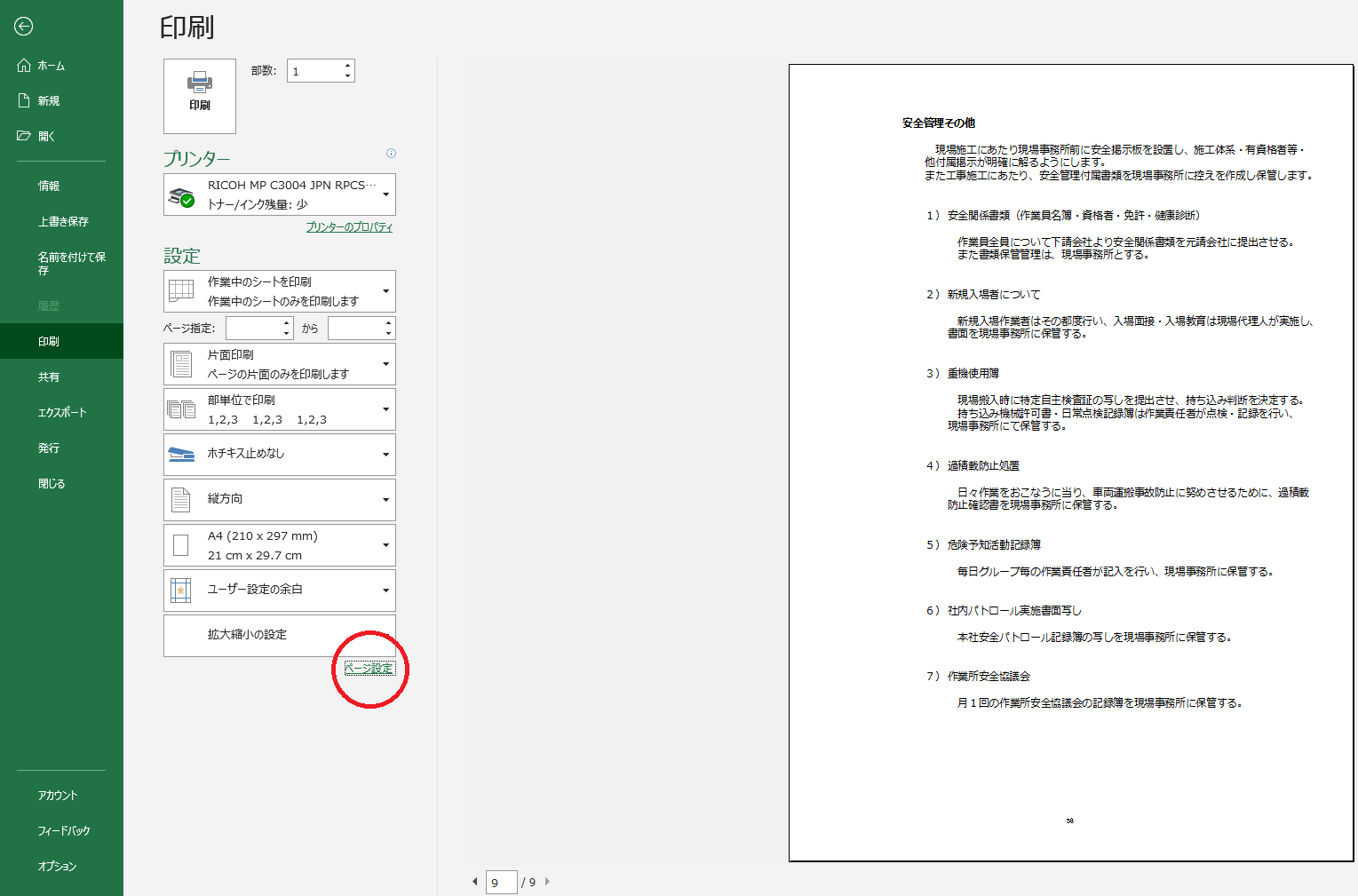
最初に「印刷」をクリックしてプレビュー画面にします。
画像の赤い丸の部分にある「ページ設定」をクリックします。
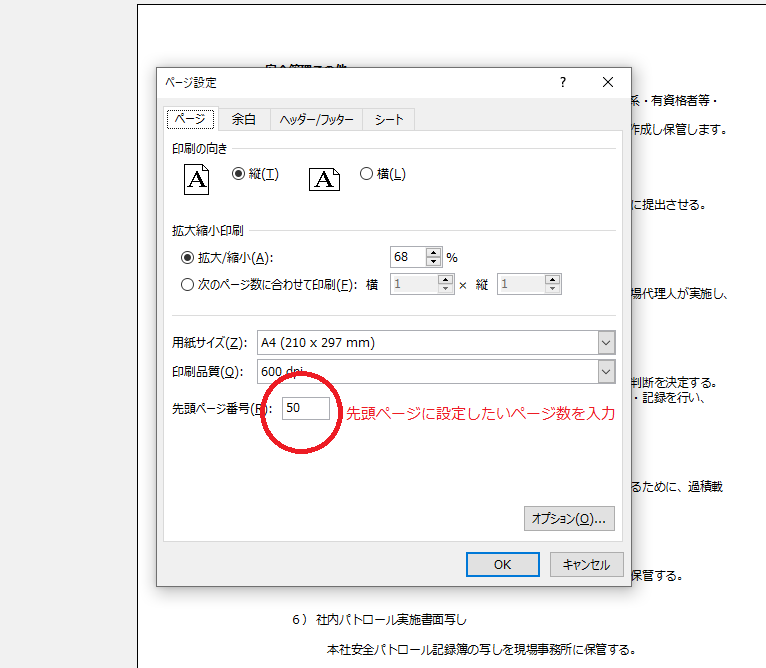
「先頭ページ番号」の赤丸部分に先頭ページの番号を入力します。
今回は「50」と入力します。
次に、「ヘッター/フッター」をクリックします。
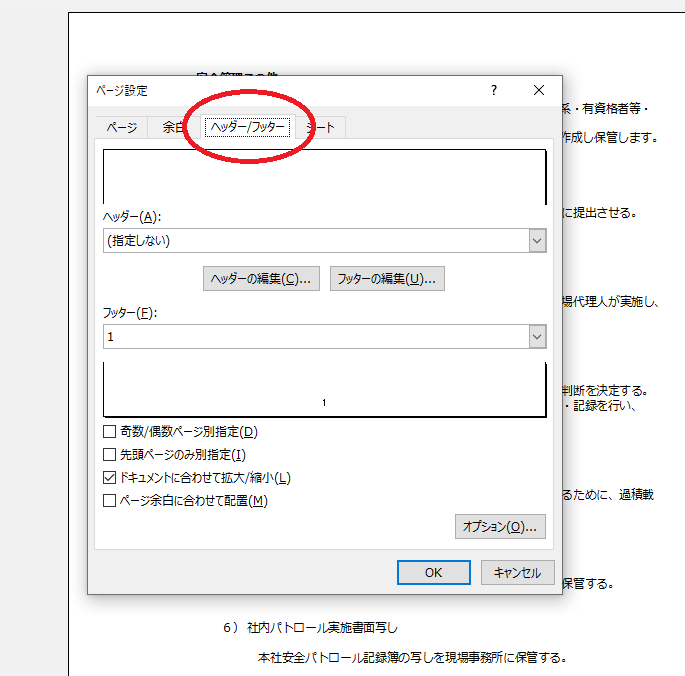
このような画面になります。
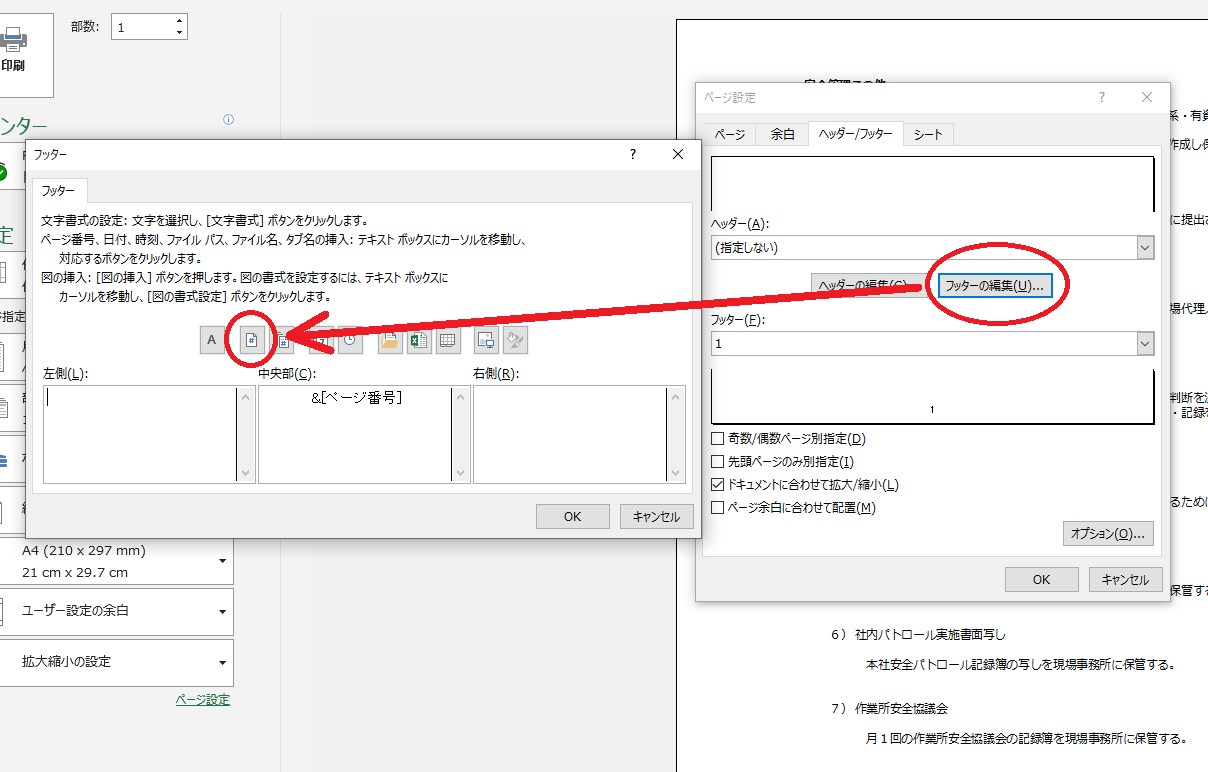
今回は、書類の下中央にページ番号を表示させたいので、「フッターの編集」そして赤丸の部分をクイックします。
中央部の部分にカーソルを合わせておいてからクリックすると
&[ページ番号]
と表示されます。
これで【OK】です。
10枚の書類が下の中央に50から59までページ番号が表示されます。
以上、エクセルでページ番号を表示させる方法を説明しました。
最後まで読んでいただきありがとうございました。

|
にほんブログ村 |
にほんブログ村 |
にほんブログ村 |
